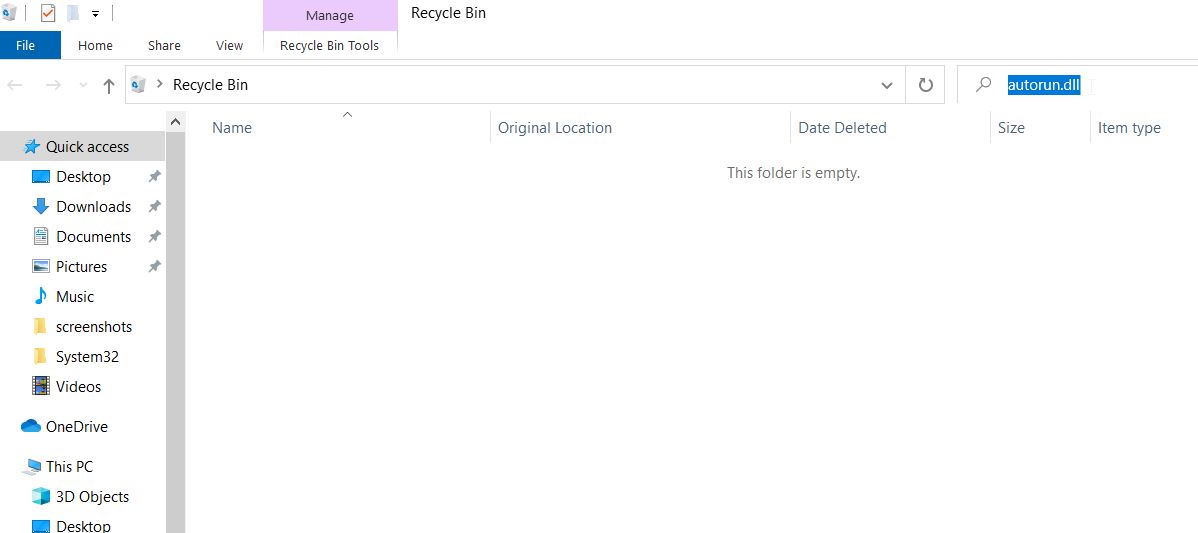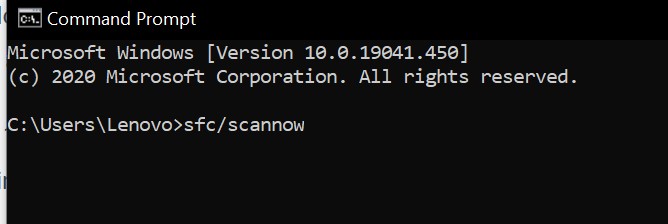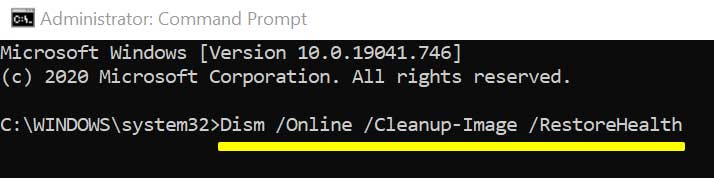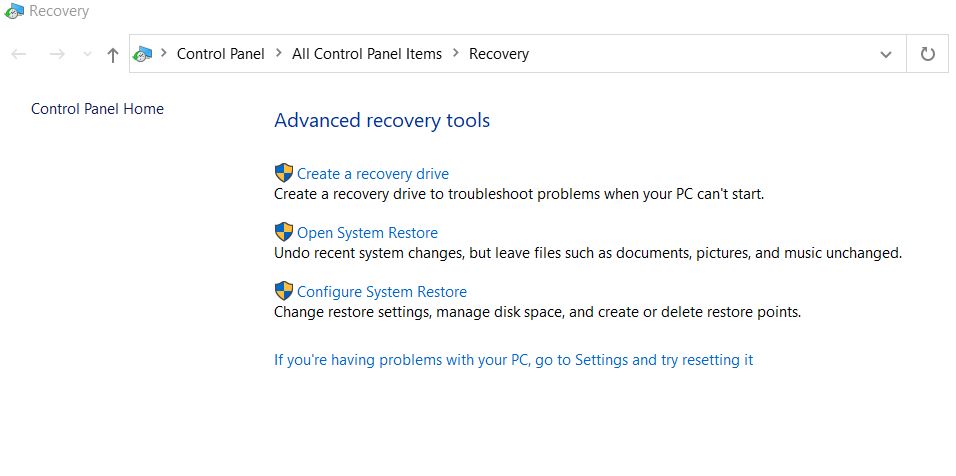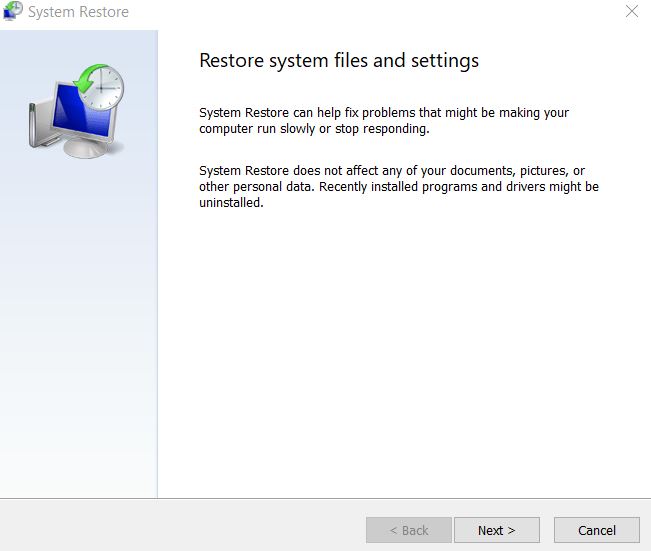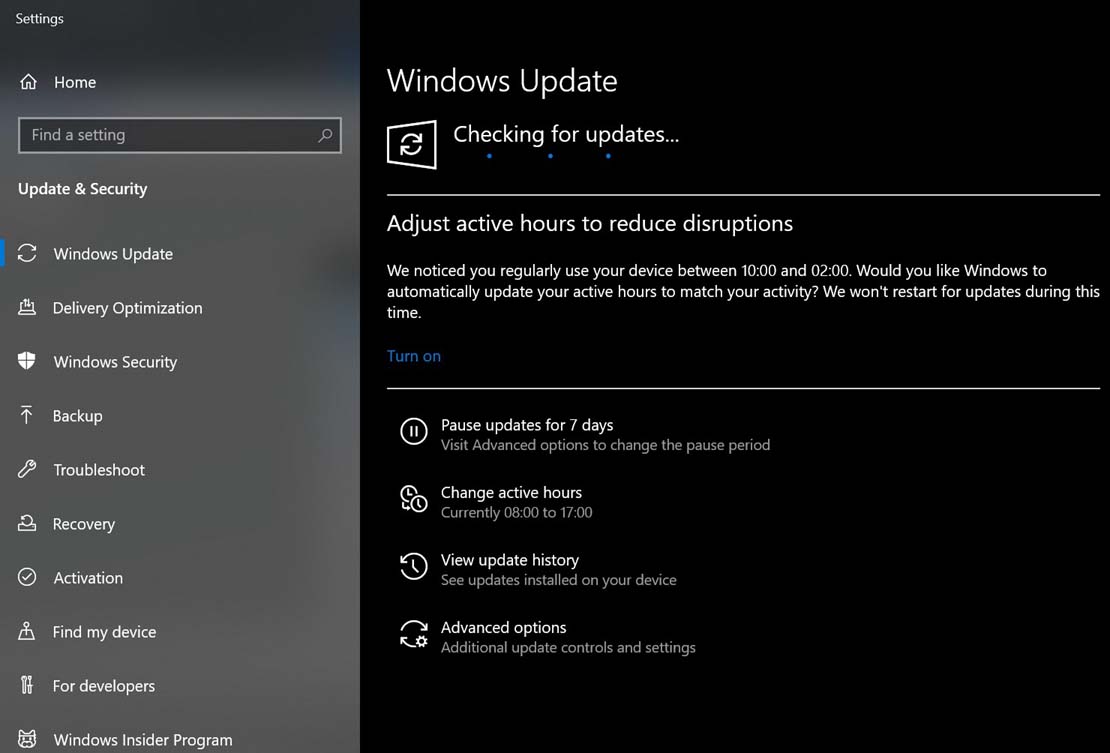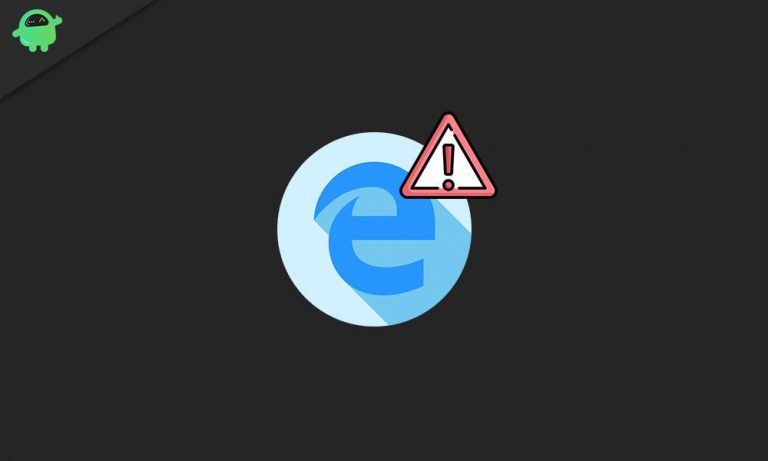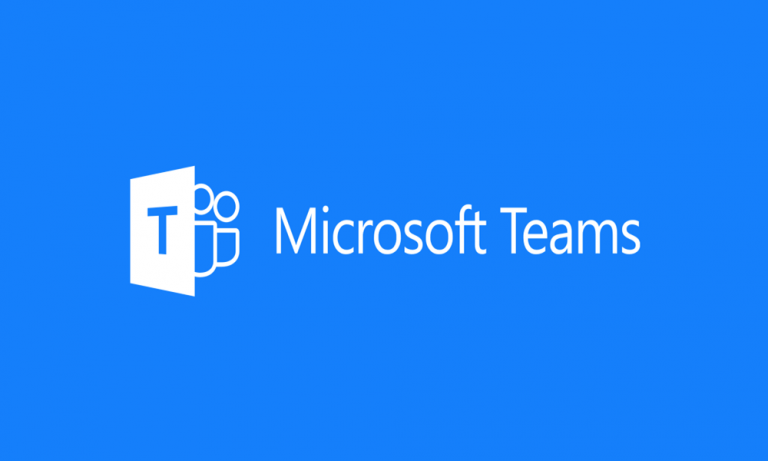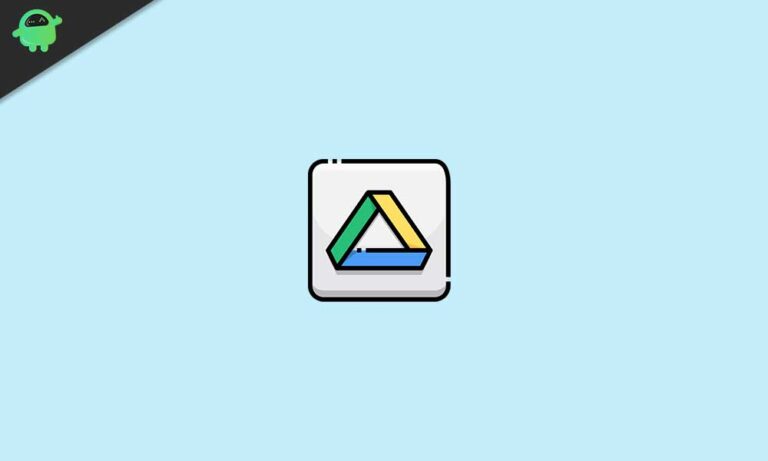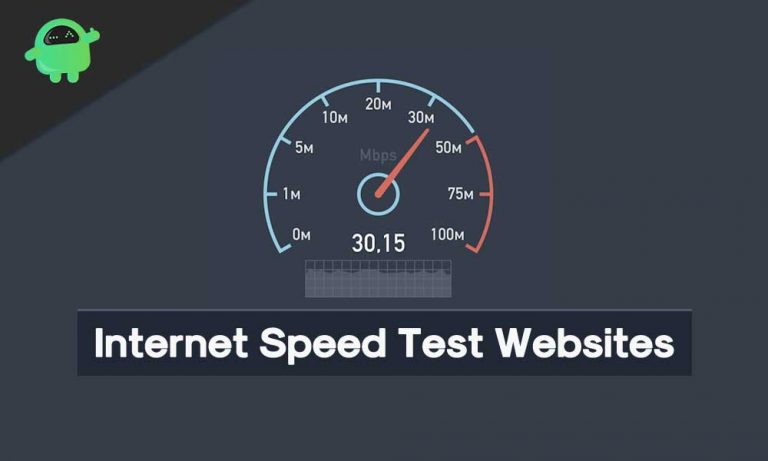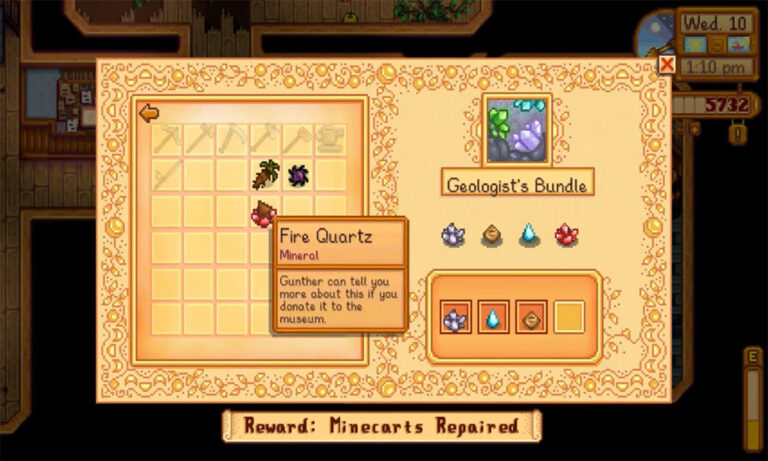autorun.dll – ошибки в Windows 10
«Ошибки autorun.dll в Windows 10» – это наиболее часто встречающиеся ошибки, которые обычно возникают всякий раз, когда пользователь пытается запустить или обновить определенную программу или программное обеспечение. В сообщении об ошибке появляется следующее сообщение: «Autorun.dll не найден, а файл autorun.dll отсутствует».
Как исправить ошибки Autorun.dll в Windows 10?
Файл Autorun.dll является важным компонентом, который содержит всю информацию о том, как конкретная программа должна выполняться должным образом. Если тот же файл пропадет, это может создать большой беспорядок и помешать запуску программы или программного обеспечения. Однако проблема является распространенной, и для нее доступно несколько исправлений, которые позволят быстро ее решить.
ИСПРАВЛЕНИЕ 1. Проверьте корзину:
Возможно, пользователь случайно удалил файл autorun.dll из своей системы, что в дальнейшем вызывает «ошибки autorun.dll в Windows 10». Здесь первый метод – найти и восстановить файл autorun.dll из корзины. Для этого выполните следующие действия:
- Во-первых, откройте Корзина с экрана рабочего стола.
- Теперь либо найдите файл вручную, либо нажмите CTL + F все для открытия панели поиска.

- Здесь введите autorun.dll а затем нажмите Войти.
- После того, как вы найдете файл, щелкните правой кнопкой мыши на нем и выберите вариант Восстановить из контекстного меню.
- Как только вы закончите, ошибка «Ошибки autorun.dll в Windows 10» будет быстро устранена.
ИСПРАВЛЕНИЕ 2: Запустите полное сканирование системы:
Проблема «ошибки autorun.dll в Windows 10» также может быть вызвана вирусом или вредоносной программой в вашей системе. В этом случае рекомендуется выполнить полное сканирование системы для обнаружения и удаления любой вредоносной программы, которая может быть причиной указанной ошибки.
Вы можете использовать стороннее антивирусное программное обеспечение для полного сканирования системы или сделать то же самое через Защитник Windows. В Интернете доступно несколько сторонних антивирусных программ; используйте только надежный.
ИСПРАВЛЕНИЕ 3: Используйте средство проверки системных файлов:
Проблема с «ошибками autorun.dll в Windows 10», скорее всего, является результатом поврежденных системных файлов. В этом случае запуск проверки системных файлов (SFC) может помочь вам в обнаружении и восстановлении всех поврежденных системных файлов. Для этого выполните следующие действия:
- В строке поиска Desktop введите «cmd » и открыть Командная строка из результатов поиска. Убедитесь, что вы открываете его с правами администратора.

- Теперь о Окно командной строки, тип SFC / scannow а затем нажмите Войти.
- Позвольте сканированию обрабатывать самостоятельно. Как только это будет сделано, перезагрузите компьютер, запустите соответствующую программу, которая показывала указанную ошибку, и проверьте, была ли она устранена или нет.
- Если проблема была решена, это доказывает, что поврежденные системные файлы были ответственны за ее запуск.
Однако, по мнению некоторых пользователей, сканирование SFC либо им не помогло, либо они даже не смогли его запустить. В таком случае вы можете попробовать сканирование DISM дальше.
- В строке поиска Desktop введите «cmd » и открыть Командная строка из результатов поиска. Убедитесь, что вы открываете его с правами администратора.

- Теперь в окне командной строки введите DISM / Онлайн / Очистка-Образ / RestoreHealth а затем нажмите Войти.
- Позвольте сканированию обработать самостоятельно. Как только это будет сделано, перезагрузите компьютер и проверьте, решена ли проблема или нет.
- Кроме того, если вы не можете запустить сканирование SFC раньше, вы можете попробовать повторно запустить его сейчас.
ИСПРАВЛЕНИЕ 4: Выполните восстановление системы:
Восстановление системы – это функция в Windows, которая помогает как спаситель и позволяет пользователю вернуться в предыдущее состояние, когда все работало нормально без каких-либо сообщений об ошибках. В случае возникновения ошибки autorun.dll в Windows 10 вы можете выполнить восстановление системы. Для этого выполните следующие действия:
- В строке поиска на рабочем столе введите ” Восстановление » и выберите соответствующий результат поиска.

- Теперь о Окно восстановления, нажмите на опцию Открыть восстановление системы.

- Далее нажимаем на Следующий и следуйте инструкциям на экране.
- Выберите точка восстановления (прошедшая дата), с которой, по вашему мнению, ваша система работает нормально без указанной ошибки.
- Ваша система будет работать нормально, так как она работала до возникновения ошибки.
Система восстанавливает несколько последних изменений, внесенных вами в вашу систему. Однако ваши файлы и папки останутся в безопасности, даже если вы восстановите их до прошлой даты.
ИСПРАВЛЕНИЕ 5: Установите доступные обновления:
По мнению некоторых из пострадавших пользователей, установка последнего обновления Windows помогла им избавиться от проблемы «ошибки autorun.dll в Windows 10». Следовательно, мы рекомендуем вам попробовать то же самое. Для этого выполните следующие действия:
- Откройте окно настроек, нажав WINDOWS + I все вместе.

- Теперь перейдите к Обновление и безопасность и нажмите на Проверить наличие обновлений таб. Теперь ваша система автоматически обнаружит и установит все доступные обновления. Процесс займет дополнительное время.
- Как только все доступные обновления будут загружены и установлены, перезагрузите вашу систему а затем проверьте, решена ли указанная проблема.
Проблема с «ошибками autorun.dll в Windows 10» также может быть результатом устаревших или поврежденных системных драйверов. Особенно, если указанная ошибка появляется при попытке запустить видеоигру, это означает, что драйверы видео устарели.
Однако, если проблема возникает из-за устаревших системных драйверов, рекомендуется загрузить последние версии драйверов с веб-сайта производителя.
ИСПРАВЛЕНИЕ 6. Проверьте параметры привода DVD:
По словам многих пострадавших пользователей, проблема с «ошибками autorun.dll в Windows 10» просто исправлялась при включении Включить запись компакт-диска вариант в их вариантах привода DVD. Мы рекомендуем вам попробовать то же самое и проверить, помогает ли это в вашем случае или нет.
ИСПРАВЛЕНИЕ 7: Проверьте свой DVD-привод:
По мнению некоторых из пострадавших пользователей, проблема «ошибки autorun.dll в Windows 10» срабатывает именно при попытке установить Windows с DVD-диска. Проблема здесь может быть в неисправном приводе DVD.
Следовательно, либо запустите другие DVD-диски и проверьте, правильно ли работает ваш DVD-привод. Если нет, вам нужно будет заменить DVD-привод. В противном случае вы также можете рассмотреть возможность установки Windows с USB-накопителя.
ИСПРАВЛЕНИЕ 8: Переустановите DVD-привод:
Как упоминалось в исправлении выше, проблема «ошибки autorun.dll в Windows 10» также может быть результатом проблемы в драйверах. Следовательно, здесь мы рекомендуем вам переустановить DVD-привод и проверить, помогает ли он. Для этого выполните следующие действия:
- Во-первых, нажмите WINDOWS + X все вместе и выберите вариант Диспетчер устройств из контекстного меню.
- Теперь в окне диспетчера устройств разверните параметр DVD / CD-приводы.

- Здесь найдите свой DVD-привод, щелкните правой кнопкой мыши на нем, а затем выберите Удалить.
- Далее нажимаем на Удалить вкладка в запросе подтверждения.
- Когда-то сделали, перезагрузите компьютер. После перезагрузки ваша система автоматически переустановит требуемый диск.
Далее проверьте, решена ли указанная проблема.
Это были некоторые из проверенных методов, которые помогут вам избавиться от «ошибок autorun.dll в Windows 10». Все исправления являются фундаментальными, и пользователям не требуются какие-либо передовые компьютерные знания для их выполнения.
Однако, если ни один из них не работает для вас, рассмотрите возможность восстановления записей реестра Autorun.dll с помощью специального инструмента восстановления реестра, доступного в Интернете. Реестры – это ценные данные для любой системы Windows, и не рекомендуется редактировать или восстанавливать их вручную, если вы не уверены в правильности процесса. Если у вас есть какие-либо вопросы или отзывы, напишите комментарий в поле для комментариев ниже.